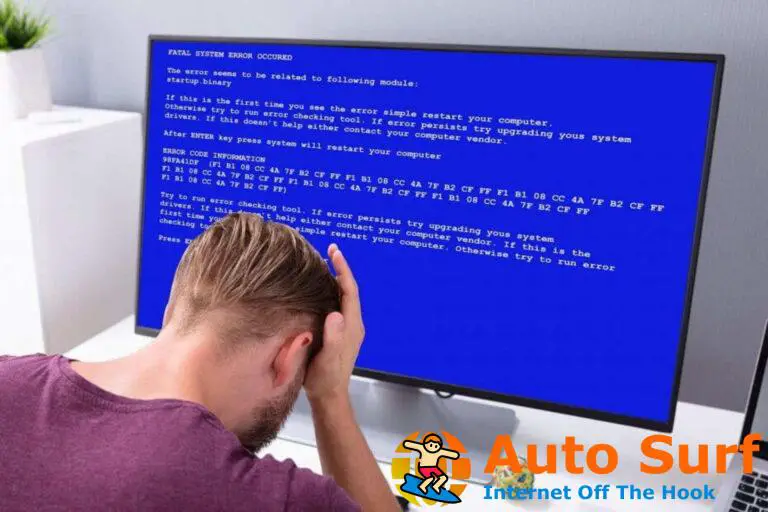- El kernel_auto_boost_invalid_lock_release El error a menudo está relacionado con controladores de dispositivos obsoletos.
- Es por eso que debe considerar una actualización rápida de los controladores mediante el procedimiento que se detalla a continuación.
- El stop_code_kernel_auto_boost_invalid_lock_release El problema también puede ser causado por malware. Consulte nuestros consejos para realizar un análisis completo.
- También puede iniciar la herramienta de diagnóstico de memoria de Windows y confirmar que el problema está solucionado.
El kernel_auto_boost_invalid_lock_release es un error común al sistema operativo Windows 10. Por lo general, ocurre junto con el reinicio de su computadora.
Este error indica que un bloqueo rastreado por AutoBoost se libera de una amenaza que no tenía ese bloqueo específico. Hay varias causas posibles que activarán este problema de BSoD.
Entre ellos, puede encontrar controladores de dispositivos antiguos u obsoletos en su sistema operativo, archivos basura que se han acumulado, sistema que se ejecuta con poco espacio y otros.
Esto es lo que el usuario dice:
He estado recibiendo este BSOD por un tiempo, pero aparentemente comienza durante la noche, por lo que no lo he notado hasta ahora. Inicié un juego a través de Steam y tan pronto como aparece el menú, aparece este error. Admin Events muestra el error al estar vinculado a mi teléfono, que está conectado a través del USB a mi computadora.
Está claro que encontrarse con el kernel_auto_boost_invalid_lock_release error puede ser frustrante. Esta es la razón por la que hemos preparado varias soluciones que te permitirán solucionarlo.
Como arreglar kernel_auto_boost_invalid_lock_release?
1. Deshabilitar el reinicio automático de Windows
- Haga clic derecho en esta computadoraSeleccione Propiedades y navegar a Sistema.
![Error de BSoD de Kernel_auto_boost_invalid_lock_release [Fix] Seleccione esta computadora](https://auto-surf.ro/wp-content/uploads/Eroare-BSoD-Kernel_auto_boost_invalid_lock_release-Fix.png)
- Escoger Configuración avanzada del sistema y seleccione el Avanzado pestaña.
![Error de BSoD de Kernel_auto_boost_invalid_lock_release [Fix] Ajustes avanzados](https://auto-surf.ro/wp-content/uploads/1638307568_960_Eroare-BSoD-Kernel_auto_boost_invalid_lock_release-Fix.jpg)
- Navegar a Puesta en marcha y recuperación y haga clic en Ajustes.
- Navegar a Fallo de sistema y desmarque la Reiniciar automáticamente opción.
- Seleccione OK.
Si permite que su PC con Windows 10 realice su reinicio automático, esto estará fuera de su control. Al cancelar esta función, puede implementar resoluciones que corregirán este error.
2. Realice un análisis completo para eliminar el malware
- Navegue hacia el lado derecho de la barra de tareasclickea en el Mostrar oculto icono.
- Haga clic en el icono de escudo abrir Seguridad de Windows.
![Error de BSoD de Kernel_auto_boost_invalid_lock_release [Fix] Búsqueda de virus](https://auto-surf.ro/wp-content/uploads/1638307569_221_Eroare-BSoD-Kernel_auto_boost_invalid_lock_release-Fix.jpg)
- Escoger Protección contra virus y amenazas y haga clic en Opciones de escaneo.
- Seleccione Análisis completo y luego haga clic en Escanear ahora.
- Si se detectó malware, haga clic en el Limpiar amenazas opción.
- En la página siguiente, elija Eliminar y luego Comienzo para eliminar virus.
El malware se puede encontrar en todas partes en la web, a veces en nuestros correos electrónicos o cuando usamos una memoria USB. Debemos hacer todo lo posible y evitar que estos archivos maliciosos entren en nuestro sistema.
Si su sistema operativo contiene malware, al usar esta solución, podrá eliminar esos archivos. La presencia de malware también contendrá varios problemas, como la liberación de bloqueo no válida del impulso automático del núcleo.
Cuando realiza actividades de escaneo regulares usando Seguridad de Windows, esta práctica mantiene su computadora libre de malware.
3. Inicie la herramienta de diagnóstico de memoria de Windows
- imprenta ventanas + S atajo de teclado y escriba Memoria en el Búsqueda en la barra de tareas.
- Escoger Diagnóstico de memoria de Windows de los resultados
![Error de BSoD de Kernel_auto_boost_invalid_lock_release [Fix] Diagnóstico de memoria de Windows](https://auto-surf.ro/wp-content/uploads/1638307569_606_Eroare-BSoD-Kernel_auto_boost_invalid_lock_release-Fix.jpg)
- Seleccione Reinicie ahora y busque problemas (recomendado).
![Error de BSoD de Kernel_auto_boost_invalid_lock_release [Fix] Reiniciar ahora](https://auto-surf.ro/wp-content/uploads/1638307569_168_Eroare-BSoD-Kernel_auto_boost_invalid_lock_release-Fix.png)
- Después de reiniciar, aparecerá una pantalla azul que detecta problemas de memoria.
- Una vez que la tasa de progreso haya alcanzado el 100 %, Windows se reiniciará nuevamente.
- Compruebe el resultado del diagnóstico en la sección Notificación de la bandeja del sistema.
Esta solución corregirá la asignación incorrecta de recursos de memoria. Esto significa que su memoria RAM contiene segmentos deficientes, así que asegúrese de aplicar los pasos anteriores.
4. Use el Administrador de dispositivos de Windows para una actualización rápida de los controladores
- Haga clic derecho en el Comienzo menú, seleccione Correry escriba devmgmt.msc.
![Error de BSoD de Kernel_auto_boost_invalid_lock_release [Fix] Abra el Administrador de dispositivos de Windows](https://auto-surf.ro/wp-content/uploads/1638307569_338_Eroare-BSoD-Kernel_auto_boost_invalid_lock_release-Fix.png)
- Pegar Ingresar y busque iconos con un signo de exclamación.
- Haga clic con el botón derecho en los que se encuentran y elija el Actualizar controlador opción.
![Error de BSoD de Kernel_auto_boost_invalid_lock_release [Fix] Actualizar controlador](https://auto-surf.ro/wp-content/uploads/1638307569_463_Eroare-BSoD-Kernel_auto_boost_invalid_lock_release-Fix.jpg)
- Repita el paso anterior para cada controlador obsoleto que encuentre.
Cuando su computadora tiene controladores obsoletos, tenga la seguridad de que esto provocará tales errores.
Consejo de experto: Algunos problemas de la PC son difíciles de abordar, especialmente cuando se trata de repositorios dañados o archivos de Windows faltantes. Si tiene problemas para corregir un error, es posible que su sistema esté parcialmente dañado. Recomendamos instalar Restoro, una herramienta que escaneará su máquina e identificará cuál es la falla.
Haga clic aquí para descargar y comenzar a reparar.
Esta es la razón por la que debe verificar que los controladores antiguos y defectuosos no estén presentes en su sistema cuando desee encontrar una solución para el kernel_auto_boost_invalid_lock_release asunto.
La solución actual le permite utilizar el Administrador de dispositivos de Windows en cuatro sencillos pasos. Su objetivo son solo aquellos controladores con un signo de exclamación amarillo que requieren ser actualizados.
¿Sabía que la mayoría de los usuarios de Windows 10 tienen controladores obsoletos? Vaya un paso adelante con esta guía.
5. Arranque la PC en modo seguro
- Abierto Comienzo menú, tipo msconfig y elige Configuración del sistema.
![Error de BSoD de Kernel_auto_boost_invalid_lock_release [Fix] Configuración del sistema](https://auto-surf.ro/wp-content/uploads/1638307569_76_Eroare-BSoD-Kernel_auto_boost_invalid_lock_release-Fix.jpg)
- Navegar a Bota y revisa el Arranque seguro opción de caja.
- Asegúrese de que todas las opciones grises de esas secciones estén activas.
- Cheque Mínimohaga clic en Solicitary luego haga clic en está bien.
- Reinicie su computadora y presione la tecla F8 continuamente.
- Selecciona el Arranque seguro opción.
La solución del modo seguro demuestra ser muy útil no solo para Windows 10 stop_code_kernel_auto_boost_invalid_lock_release Problema de BSoD.
También puede implementarlo para otros grandes errores que pueda encontrar como usuario de Windows 10.
El modo seguro le permite a su computadora usar solo los procesos básicos, lo que le permite resolver rápidamente el problema que ocurrió.
6. Desconexión temporal del hardware externo
![Error de BSoD de Kernel_auto_boost_invalid_lock_release [Fix] desconectar el hardware externo](https://auto-surf.ro/wp-content/uploads/1638305888_151_Cod-de-oprire-eroare-BSOD-invalid_io_boost_state-Full-Fix.jpg)
Aísle todos sus accesorios de hardware y manténgalos separados y en un lugar seguro. Reinicie su sistema operativo como de costumbre y verifique si Windows stop code kernel auto boost invalid lock release ha desaparecido.
Si el problema se ha resuelto, vuelva a conectar todo su hardware externo. Una vez que los haya conectado todos, abra el navegador web y visite la página del fabricante de cada uno de ellos.
Verifique cuáles son los últimos controladores disponibles, descárguelos e instálelos.
Ahora sabes el significado de este molesto kernel_auto_boost_invalid_lock_release error. Además de eso, sabes cómo resolverlo.
Le recomendamos que lo haga deshabilitando el reinicio automático de Windows, eliminando el malware, utilizando el Diagnóstico de memoria de Windows o el Administrador de dispositivos de Windows.
También debe iniciar su computadora después de activar el Modo seguro y desconectar por un corto tiempo su hardware externo. Prueba nuestras soluciones y déjanos un comentario con tu experiencia.

![Error de BSoD de Kernel_auto_boost_invalid_lock_release [Fix] Error de BSoD de Kernel_auto_boost_invalid_lock_release [Fix]](https://auto-surf.ro/wp-content/uploads/1644641323_66_Error-de-BSoD-de-Kernel_auto_boost_invalid_lock_release-Fix.jpg?v=1644641326)